Mnoho uživatelů rádo stahuje obrázky z webových stránek, aby si je následně mohli nastavit jako pozadí pracovní plochy, vytvářet z nich prezentace pro spořiče obrazovky nebo je využívat k jiným účelům. Většina populárních internetových prohlížečů, například Chrome, Firefox a Edge, nabízí možnost „Uložit obrázek“ v kontextovém menu. Tato funkce však umožňuje stahovat obrázky pouze jednotlivě.
Bylo by mnohem praktičtější, kdyby uživatelé mohli vybrat více obrázků a stáhnout je hromadně. K tomuto účelu slouží rozšíření prohlížečů, jako jsou Image Downloader, Imageye a ImageAssistant. S jejich pomocí lze obrázky z webových stránek stahovat ve velkém množství a v krátkém čase.
Jak hromadně stahovat obrázky pomocí Image Downloader
Image Downloader je užitečné rozšíření dostupné pro prohlížeče Chrome, Edge, Opera, Vivaldi a další, které jsou založeny na Chromiu. Jedná se o jednoduchý nástroj, který umožňuje rychlé a snadné stahování většího množství obrázků z webových stránek. Odkazy pro stažení tohoto rozšíření najdete níže.
Po instalaci rozšíření Image Downloader ho můžete vyzkoušet například při vyhledávání v Google. Zadejte do vyhledávače svůj hledaný výraz a stiskněte Enter. Následně klikněte na záložku „Obrázky“ a prohlédněte si výsledky vyhledávání.
Poté klikněte na ikonu Image Downloader, která se nachází buď v liště prohlížeče, nebo v nabídce rozšíření. Některé prohlížeče, jako například Chrome, zobrazují ikony rozšíření pod ikonou „skládačky“. V takovém případě musíte nejprve kliknout na „skládačku“ a poté vybrat Image Downloader z nabídky rozšíření.
Po otevření rozšíření dojde k analýze webové stránky a zobrazení miniatur všech obrázků na ní. Kliknutím vyberte obrázky, které chcete stáhnout. Následně klikněte na „Stáhnout“ a potvrďte akci tlačítkem „Ano“. Vybrané obrázky se začnou stahovat.
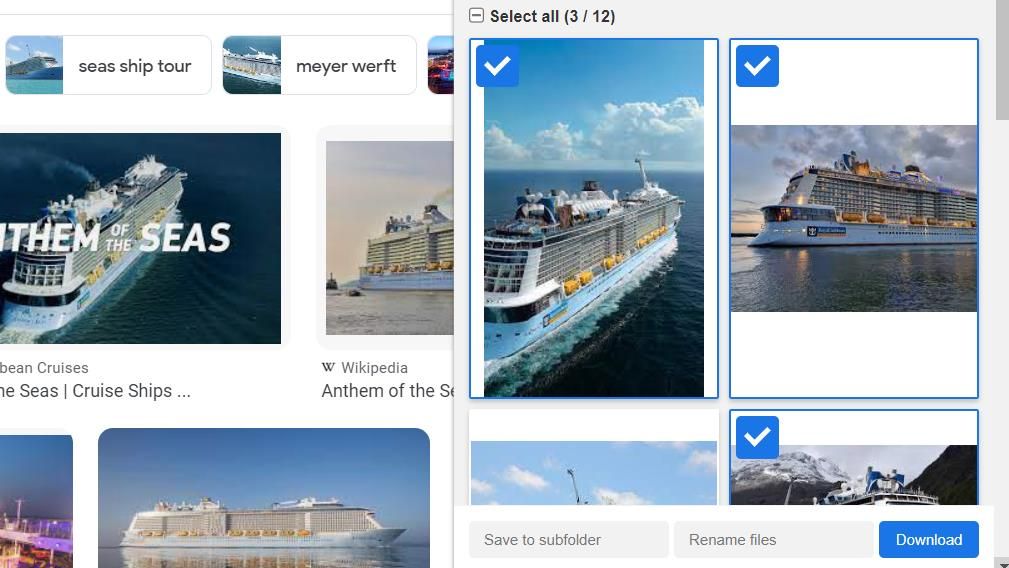
Obrázky, které se zobrazí v rozšíření, lze také filtrovat pomocí posuvníků u parametrů „Šířka“ a „Výška“. Posunutím posuvníků doprava dojde k eliminaci menších obrázků, což zjednoduší výběr těch, které vás zajímají.
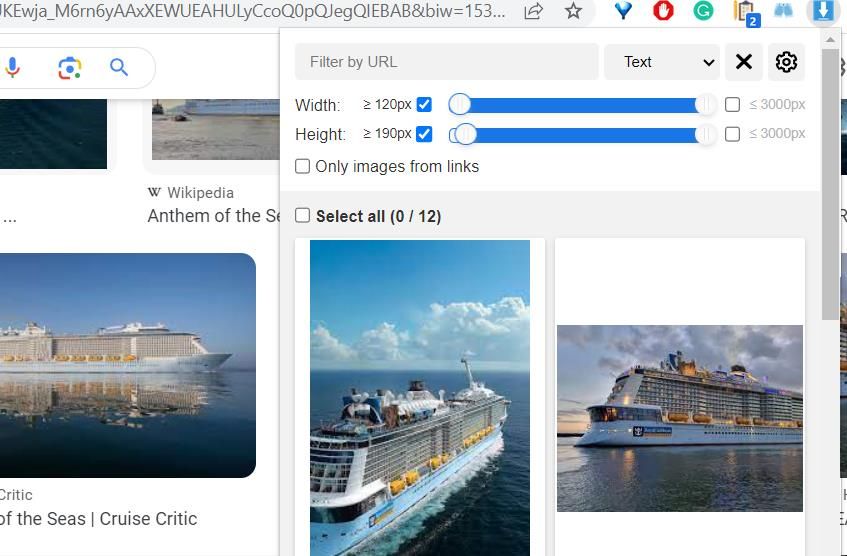
Toto rozšíření je také velmi užitečné pro stahování miniatur videí z YouTube. Stačí otevřít domovskou stránku YouTube a spustit rozšíření Image Downloader. Poté můžete snadno vybrat a hromadně stáhnout miniatury jednotlivých videí.
Stáhnout: Image Downloader pro Google Chrome | Opera | Edge | Vivaldi (Zdarma)
Jak hromadně stahovat obrázky pomocí Imageye
Imageye je další rozšíření, které je široce dostupné pro prohlížeče založené na Chromiu, a lze jej také přidat do Firefoxu. Toto rozšíření má podobné funkce jako Image Downloader, ale nabízí více možností pro filtrování obrázků. Můžete si ho nainstalovat z odkazů na stránky pro stažení, které uvádíme níže.
Po instalaci otevřete webovou stránku, ze které chcete obrázky stahovat. Aktivujte Imageye kliknutím na jeho ikonu v liště prohlížeče nebo v nabídce rozšíření. Rozšíření analyzuje stránku a zobrazí miniatury všech obrázků, podobně jako Image Downloader.
Vyberte obrázky, které chcete stáhnout, kliknutím na jejich miniatury. Poté klikněte na tlačítko „Stáhnout X obrázků“. Počkejte, dokud se soubory nestáhnou, a nakonec klikněte na možnost „Zavřít“.
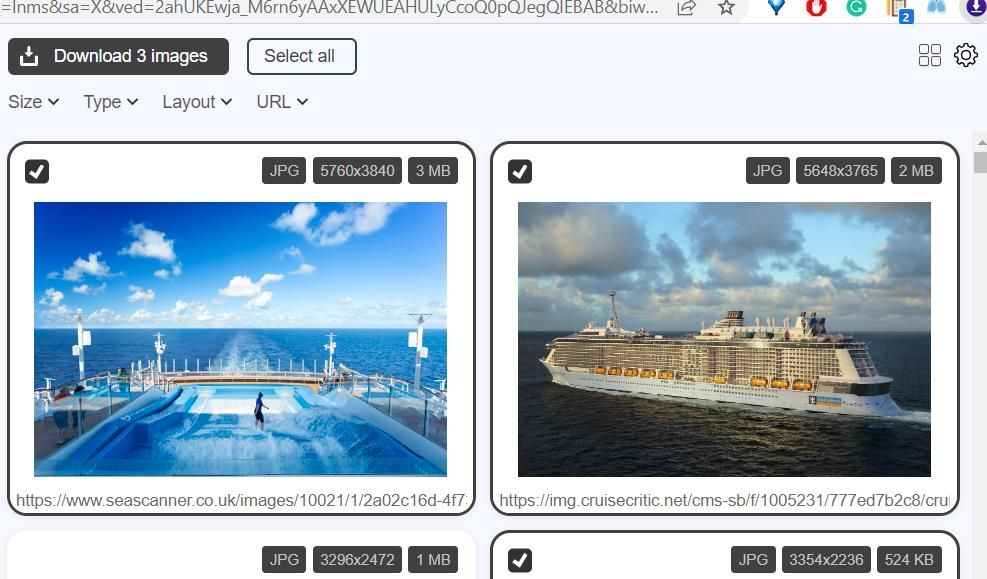
Imageye nabízí filtry pro upřesnění výběru obrázků podle parametrů „Velikost“, „Typ“, „Rozvržení“ a „URL“. Například kliknutím na položku „Velikost“ můžete vybrat, zda chcete stahovat jen malé, střední nebo velké obrázky. Pokud chcete stahovat pouze soubory určitého formátu, klikněte na „Typ“ a vyberte požadovanou možnost, jako například JPG nebo PNG. Můžete také filtrovat obrázky podle jejich rozvržení, tedy na čtvercové nebo obdélníkové, pomocí filtru „Rozvržení“.
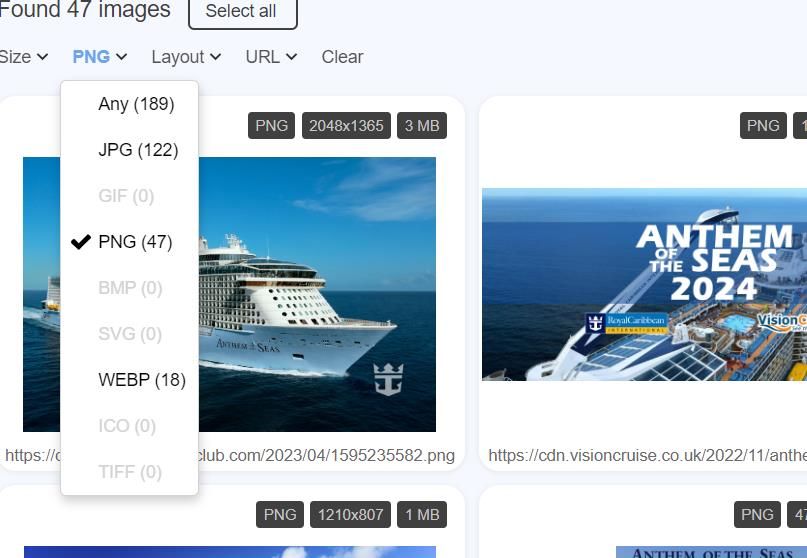
Imageye také nabízí možnost přepínat mezi většími a menšími náhledy obrázků. Pro přístup k této funkci klikněte na tlačítko „Nastavení“ (ozubené kolečko). Poté zrušte zaškrtnutí políčka „Zobrazit obrázky ve dvou sloupcích“ a klikněte na „Uložit“ pro aktivaci rozšířeného zobrazení miniatur.
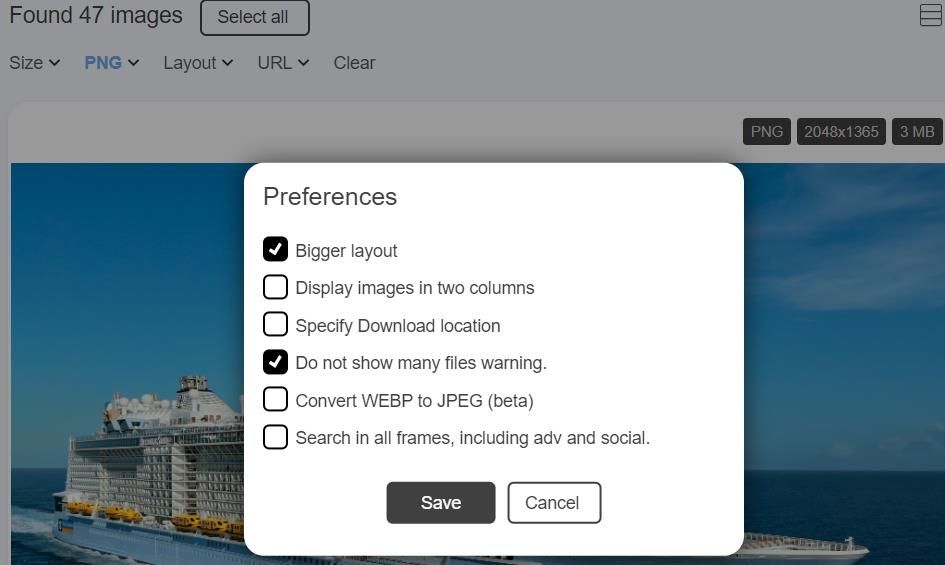
Stáhnout: Imageye pro Google Chrome | Firefox | Edge | Opera | Vivaldi (Zdarma)
Jak hromadně stahovat obrázky pomocí ImageAssistant
Rozšíření ImageAssistant je dalším nástrojem, který umožňuje hromadné stahování obrázků, a to v prohlížečích Google Chrome, Firefox, Edge, Opera a Vivaldi. Kromě toho obsahuje také editor, který umožňuje přidávat k obrázkům vodoznaky, a to jak před stažením, tak i k obrázkům, které již máte uložené v počítači.
Pro instalaci tohoto rozšíření si ho stačí přidat do prohlížeče z odkazů na stránky pro stažení, které uvádíme níže.
Pro stahování obrázků otevřete webovou stránku s požadovanými obrázky. Klikněte na ikonu ImageAssistant v liště prohlížeče nebo v nabídce rozšíření a vyberte možnost „Extrahovat aktuální stránku“. Otevře se samostatná záložka, která zobrazí miniatury všech obrázků na dané stránce.
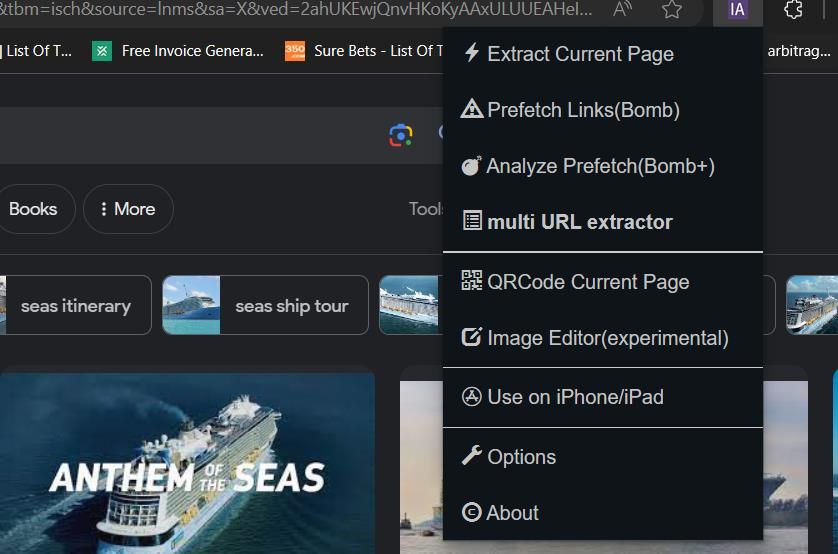
Kliknutím na tlačítko „Vybrat“ na pravé straně aktivujete možnost výběru obrázků. Následně klikněte na obrázky, které chcete stáhnout, a stiskněte tlačítko „Stáhnout vybrané“ a poté „Pokračovat“.
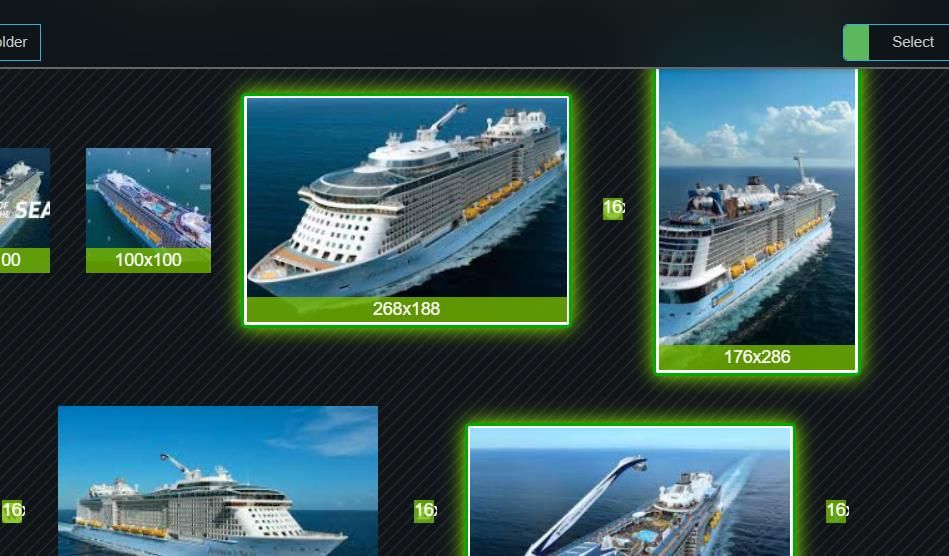
Obrázky můžete filtrovat podle formátu a velikosti. Kliknutím na možnosti JPEG, PNG, SVG a WEBP vyloučíte tyto formáty z výběru. Můžete také zvolit, aby se stahovaly pouze obrázky větší než nastavená velikost.
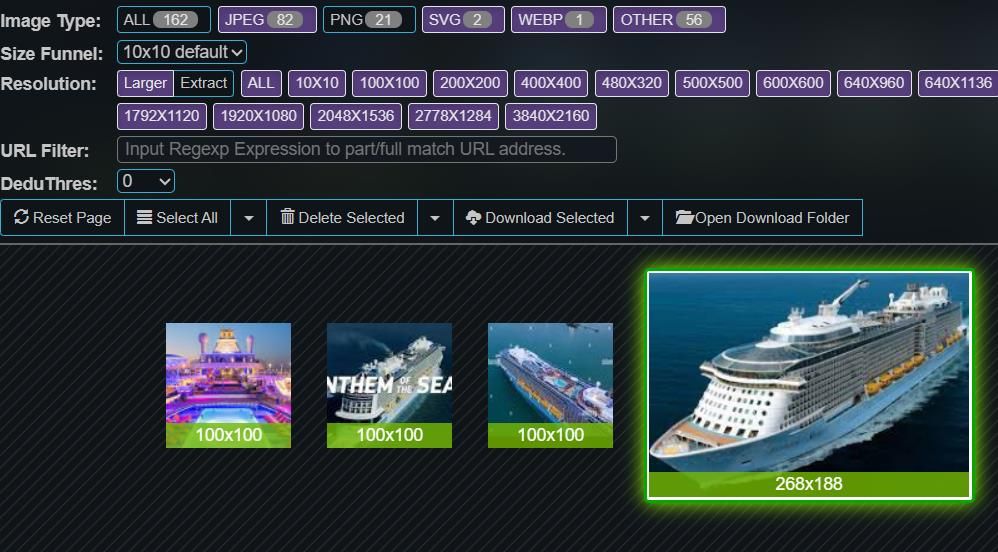
Pro vyzkoušení funkce vodoznaku klikněte pravým tlačítkem na miniaturu obrázku a vyberte možnost „Odeslat do editoru obrázků“. Otevře se nová záložka, kde můžete nastavit vodoznak pro vybraný obrázek. Pro přidání vodoznaku k vlastnímu obrázku klikněte na tlačítko „Vybrat soubor“, vyberte požadovaný obrázek a stiskněte „OK“.
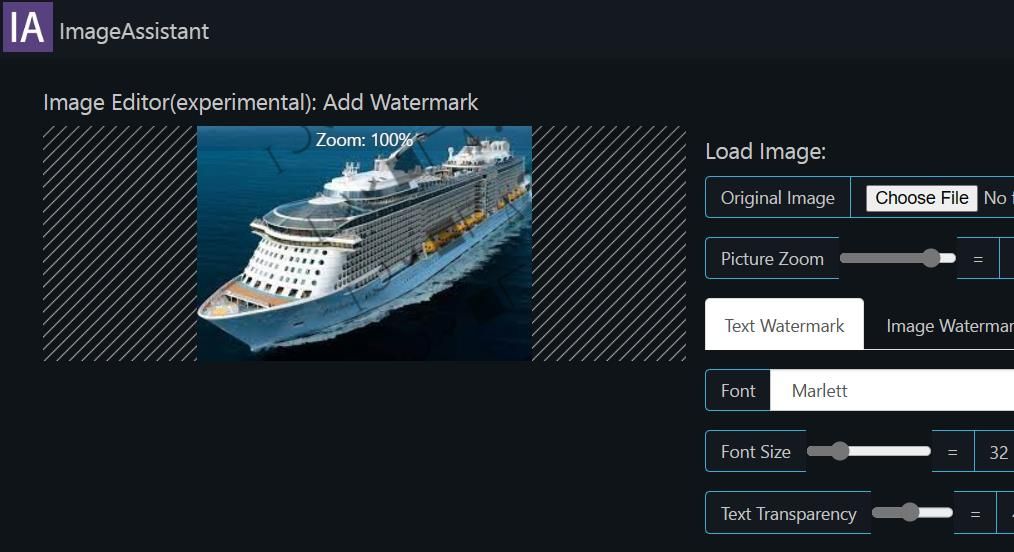
Stáhnout: ImageAssistant pro Google Chrome | Edge | Firefox | Opera | Vivaldi (Zdarma)
Image Extractor je webová aplikace, kterou můžete využít pro hromadné stahování obrázků z libovolného prohlížeče. Tato aplikace je volně dostupná, ale můžete si za poplatek pořídit verzi bez reklam a s prioritní podporou. Ovšem to se nezdá být nutné, jelikož v aplikaci se nezobrazuje mnoho reklam.
Otevřete stránku Image Extractor a vyzkoušejte tuto webovou aplikaci. Do pole „Zadejte adresu URL“ vložte adresu webové stránky, ze které chcete stahovat obrázky, a klikněte na tlačítko „Extrahovat“.
Je nejlepší nejprve otevřít stránku, ze které budete stahovat obrázky, v prohlížeči a zkopírovat její URL adresu do pole v Image Extractor. Ke kopírování a vkládání URL adres můžete použít klávesové zkratky Ctrl + C a Ctrl + V.
Nyní uvidíte miniatury obrázků, které byly extrahovány z dané URL adresy. Vyberte obrázky, které chcete stáhnout, kliknutím na jejich miniatury. Následně se posuňte na dolní část stránky aplikace a klikněte na tlačítko „Stáhnout vybrané“.
Vybrané obrázky se stáhnou do archivu ZIP. Pro přístup k nim stačí archiv ZIP otevřít. Nebo můžete rozbalit soubor ZIP ve Windows pomocí nástroje pro extrakci souborů Průzkumníka.
Rychlé hromadné stahování webových obrázků
Díky rozšířením ImageAssistant, Imageye, Image Downloader a webové aplikaci Image Extractor nyní můžete stahovat obrázky z webových stránek rychleji a efektivněji.
Tyto nástroje vám usnadní prohlížení, výběr a filtrování obrázků na stránkách, což vám pomůže najít ty, které nejlépe odpovídají vašim požadavkům. Jsou užitečné zejména pro stahování fotografií bez autorských práv ze stránek, jako jsou Unsplash a Pixabay.